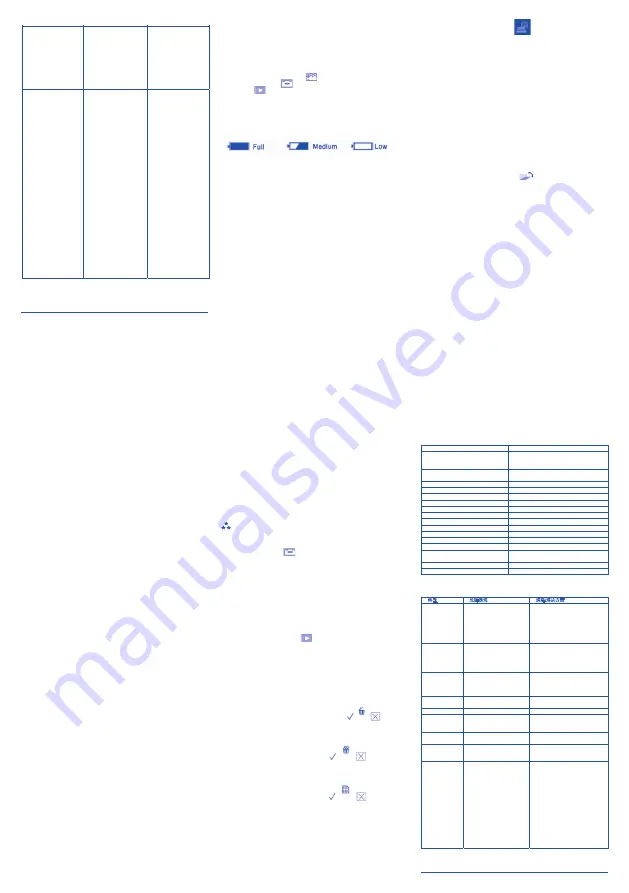
P16
η
ή
ρ
Μεταφορά
φωτογραφιών και
βίντεο.
Δεν είναι δυνατή η
μεταφορά
φωτογραφιών/βίντεο
στον υπολογιστή.
- Βεβαιωθείτε ότι έχει
εγκατασταθεί το
λογισμικό για τη
βιντεοκάμερά σας.
-Η βιντεοκάμερα πρέπει
να βρίσκεται στη
λειτουργία υπολογιστή
(PC) ώστε ο
υπολογιστής σας να
μπορεί να την
αναγνωρίζει.
Αν εμφανίζεται μήνυμα
σφάλματος κατά την
αποθήκευση αρχείων.
Αν εμφανιστεί μήνυμα
σφάλματος στα Windows
Vista, ενδέχεται να
συμβαίνει επειδή η
εφαρμογή δεν έχει
ρυθμιστεί για να
εκτελείται με προνόμια
διαχειριστή.
Για να τη ρυθμίσετε
κατάλληλα:
1. Κάντε δεξί κλικ στο
εικονίδιο συντόμευσης
Video Genie και
επιλέξτε εμφάνιση
ιδιοτήτων.
2. Κάντε κλικ στο
κουμπί "Άνοιγμα
εντοπισμού του
αρχείου" κάτω αριστερά.
3. Εντοπίστε την
εφαρμογή Video Genie,
κάντε δεξί κλικ και
επιλέξτε εμφάνιση
ιδιοτήτων. Κάντε κλικ
στην καρτέλα
Συμβατότητα.
4. Επιλέξτε το
τετραγωνίδιο: "Εκτέλεση
του προγράμματος ως
διαχειριστής".
5. Πατήστε "Εφαρμογή"
και "Αποδοχή".
6. Εκκινήστε την
εφαρμογή Video Genie
και επιχειρήστε να
δημιουργήσετε και να
αποθηκεύσετε μία
ταινία.
7. Τώρα μπορείτε να
αποθηκεύσετε σωστά
την ταινία.
Για Mac: δεν εμφανίζεται η συντόμευση του προγράμματος στη
ν Επιφάνεια εργασίας του υπολογιστή μου.
Κάντε ενημέρωση του Mac για επανάκτηση της συντόμευσης.
(CN) 孩子自己的多功能摄像机! 结实、轻便、使用简单、有齐全
(CN) 孩子自己的多功能摄像机! 结实、轻便、使用简单、有齐全
的功能:视频、照片、连接上电视与电脑和网络摄像机。
的功能:视频、照片、连接上电视与电脑和网络摄像机。
目录
1. 主要特点
2. 包括物件
3. 电脑配置需求:
3.1. Windows 2000/XP
3.2. Windows Vista
3.3. Macintosh
4. 整体图示
5. 摄像机使用前的准备工作
6. 插入一张 SD 内存卡
7. 安装软件
8. 把图片下载至电脑
9. 摄像机的运转
10. 视频剪辑程序
11. 保养
12. 技术参数
13. 故障解决方案
1. 主要特点
1. 主要特点
- 有效分辨率: 130 万像素。
- 1.5" TFT LCD 屏幕。
- 8MB SDRAM 内置内存,可插入 2GB 的 SD/MMC 卡。
- 录制视频。
- 拍数码照片。
- 视频剪辑程序用于编辑和为数码照片添加文字说明,制作色彩丰
富、内容丰富的视频。
2. 包括物件
2. 包括物件
- 数码摄像机
- USB 线
- AV 连接线
- 软件安装 CD
- 用户手册
- 手腕调节带
3. 电脑配置需求:
3.1.Windows 2000/XP: Pentium II 300 或更高、64 MB RAM 内
存、100 MB 硬盘可用空间、CD-ROM 光驱、USB 接口。
3.2. Windows Vista: 800 MHz 处理器、512 MB 内存、20 GB 硬
盘并至少 15 GB 可用空间、支持 Super VGA 图像、USB 接口、
CD-ROM 光驱。
3.3. Macintosh: OSX.3、G4 500MHZ 或更高、150 MB 硬盘可用
空间、CD-ROM 光驱、USB 接口和 16 位元色彩色屏幕。
4. 整体图示(见图 1)
4. 整体图示(见图 1)
1. 删除
2. 模式
3. 快门/OK
4. LCD 屏幕
5. 麦克风
6. 电池盒
7. SD 卡插槽
8. 镜头
9. USB 插口/AV 线接口
10. 上
11. 下
12. 打开/关闭
5. 摄像机使用前的准备工作(见图 2)
5. 摄像机使用前的准备工作(见图 2)
Pilas: 3 节 AA。建议使用碱性干电池。 放置:
1. 用螺丝刀打开电池盒。
2. 按照盖子后部标示的正负极方向装入干电池。
3. 关上盖子,用螺丝刀拧紧螺丝。
提示:
- 正在使用摄像机时勿打开电池盒盖,否则会丢失内存中的照片和
视频。
- 长时间不使用摄像机的话请取下干电池。
- 勿混合使用新旧干电池。
- 勿混合使用碱性、标准(锌碳)和可充电(镍氢)电池。
6. 插入一张 SD 内存卡(见图 3)
6. 插入一张 SD 内存卡(见图 3)
可以在摄像机里插入一张 2GB 的可兼容 SD 内存卡(未附带),
用来存储更多视频和照片后再上传到电脑。 想要这样操作:
1. 用螺丝刀打开电池盒的盖子。
2. 正确地插入一张 SD 内存卡。
3. 关上盖子,用螺丝刀拧紧螺丝。
说明:
- 可兼容容量达 2GB 的 SD 卡。
- 格式化会删除 SD 内存卡里的所有资料,包括被保护的资料。
- 格式化的过程中勿取出 SD 卡,否则会损伤卡而导致其无法使
用。
- 需通过摄像机来格式化卡。
- 勿使用任何电脑或其它非摄像机的装置来格式化 SD 内存卡。
- 内置内存只用于临时存储照片和视频。 插入一张 SD 卡后才能正
常地使用。 如果摄像机里没有插入任何 SD 卡,更换电池或关闭
摄像机后,内置内存的所有资料都会丢失。
屏幕上的主要图标
1. 模式图标:
- 视频模式(默认为此模式)
- 照片(DSC)模式
- 播放模式
2. 已选择的分辨率:
- * 低
- ** 高
3. 电池电量图标:
- 满
- 中等电量
- 低电量
4. SD: 使用 SD 内存。
5. 数字图标(见图 4)
- 在视频模式中,为视频的剩余时间。 在视频播放模式中,为拍摄
记录编号。
- 在照片模式中,为剩余的照片数。 在照片播放模式中,为照片编
号。
7. 安装软件(见图 5)
7. 安装软件(见图 5)
把软件 CD 插进电脑。 选择语言。 将会出现视频剪辑软件的安装
对话框。 选择语言并按屏幕上出现的说明进行操作。
提示:
- 安装软件时勿把摄像机连上电脑。
- 请检查允许播放视频文件的 "Install DirectX” 是否已安装。
- 如果电脑不能自动安装,请按以下方式手动安装:
1. 把 CD 放进 CD-ROM 光驱。
2. 用右键点击 CD-ROM,然后点击 \open\autorun.exe。
3. 按照安装助手的说明进行操作。
8. 把图片下载至电脑(见图 6)
8. 把图片下载至电脑(见图 6)
把摄像机的图像/视频传送至电脑。
用 USB 线把摄像机连上电脑。屏幕上将会出现信息 “MSDC”,
表示摄像机已正确地连接。 屏幕上将会出现一个可移动磁盘的窗
口。
1. 选择“打开文件夹来查看照片”并按“确定”。
2. 然后文件夹 DCIM/100DSCIM 将会打开。
3. 现在就可以把照片/视频复制和粘贴到电脑里了。
9. 摄像机的运转
9. 摄像机的运转
9.1. 打开:按住按键 (1.12) 来打开摄像机。LCD 屏幕将会亮起,
摄像机现在可以使用了。
9.2. 关闭:按住按键 (1.12) 来关闭摄像机。60 秒内处于非活动状
态,它就会自动关闭。
9.3. 录制视频:在摄像模式中有两种分辨率,通过按键 (1.10)和
(1.11)进行选择:
★★: 640x480 像素(VGA)。
★: 320x240 像素(QVGA)。
1. 打开摄像机。 默认模式是视频,图标 (摄像机)将会出现在屏
幕上。 如果没有出现,就按几次模式键直到它出现在屏幕上为止
(见图 7)。
2. 拿稳摄像机,用屏幕来对焦。
3. 按快门键来开始录制。 录制过程中红点会闪烁,再按快门键停
止录制或内存满了后,红点会停止闪烁。(见图 8)。
4. 再按一次快门键来停止录制。 没有这样操作的话,内存满了后
就会停止录制。
提示:
- 开始录制前,可以插入一张 SD 内存卡来增大内存容量,因为内
置内存只能录制大约 10 秒的临时视频。
- 内存满了后,屏幕上会出现信息“内存已满! 请把临时图像传送
至电脑或插入一张 SD 内存卡来存储更多图像”。 尽量多地把照
片和视频下载至电脑。
- 光线不足的话,录制的效果可能会不好。
9.4. 拍照
在 DSC 模式中有三种分辨率可选择,按“上”“下”键选择想要的分辨
率:
: 2592x1944 像素(500 万像素)
★★: 2048x1536 像素(300 万像素)
★: 1280x1024 像素(130 万像素)
1. 打开摄像机。
2. 按模式键直到图标
(相机)出现在屏幕上 (见图 9)。
3. 拿稳摄像机,用屏幕来对焦。
4. 按住快门键数秒来拍一张照片。 (摄像机将照片存储进内存时
会有短暂的停顿)。
提示:
- 摄像机连接上电脑后无法拍照。
- 经常地把照片和视频下载至电脑。
- 内存满了后,屏幕上会出现信息“内存已满! 请把临时图像传送
至电脑或插入一张 SD 内存卡来存储更多图像”。 尽量多地把照
片和视频下载至电脑。
9.5. 播放模式
1. 打开摄像机。
2. 按数次模式键直到选择了
(播放) 模式。 屏幕上将会出现
已拍摄的视频或照片数和排列号。 (见图 10)。
3. 想要看照片,就按 (1.10) 和 (1.11) 键。
4. 想要播放视频:
通过按键 (1.10) 和 (1.11) 来选择一个 AVI 文件。屏幕右下角将会
出现已拍摄的视频或照片数和其排列号。(见图 11)。
5. 按快门键来播放摄像机的视频。
6. 按快门键来停止播放。
提示: 视频以 AVI 格式存储。
9.6. 删除正在使用中的照片或视频文件:
1. 在播放模式中,选择想要删除的照片。
2. 按一次删除键。 LCD 屏幕上将会显示 :
3. 按 (1.10) 或 (1.11) 键来选择 “Yes”(是)。
4. 按快门键来确认删除。
9.7删除所有照片和视频文件:
1. 按模式键来选择播放模式。
2. 按两次删除键。 屏幕上将会显示:
3. 按 (1.10) 和 (1.11) 键来选择 “Yes”(是)。
4. 按快门键来确认删除。
9.8. 格式化
1. 按模式键来选择播放模式。
2. 按三次删除键。 屏幕上将会显示:
3. 按 (1.10) 和 (1.11) 来选择 “Yes”(是)。
4. 按 (ok icon) 来确认。
提示:
- 格式化后摄像机的所有资料都会删除。 执行此操作前请确保所有
文件都有拷贝。
- 所有删除功能都需在播放模式中进行。
- 在播放模式中,可以按数次删除键来退出此模式,而不会删除或
格式化任何资料。
9.9. 批量存储
1. 用 USB 线把摄像机连上电脑。
2. 屏幕上将会出现信息 “MSDC”
,这表示摄像机已处于批量
存储模式。
3. 双击我的电脑/可移动磁盘/DCIM/。
4. 可以下载照片或把它用作一个外置内存或 U 盘。
提示: 把摄像机连上电脑后,它会自动打开,拔下 USB 线后就会
关闭。
9.10. 电视输出功能
此数码摄像机能通过您的电视观看照片和视频。
1. 用电视线把摄像机正确地连接上电视。
2. 打开摄像机和电视(模式 AV NTSC 3.58)。
3. 现在就可以把电视屏幕做为摄像机的显示屏幕来使用了(见图
12)。
10. 视频剪辑程序
提示:数码摄像机与 PAL 和 NTSC (3.58 MHz) 制式的视频兼容。
NTSC (3.58 MHz) 通常在美国使用。把摄像机连上电视前请把电
视模式转换至 NTSC (3.58 MHz) 或自动。
视频剪辑软件是一个用自己的视频、图像和声带来制作影片和幻灯
片演示的软件。 制作出优秀的影片需要 6 个步骤:
10.1. 资料
在这个软件的主界面里,点击图标
来选择文件。 有数种方式
来从摄像机里获取视频、音频文件或照片:
a) 直接从摄像机选择文件:
摄像机要处于电脑模式。选择“批量存储”并用 USB 线把摄像机连
上电脑。闪存可作为电脑的一个可移动硬盘,能直接从闪存选择文
件。
b) 从内存卡选择文件。
c) 直接从一张内存卡选择文件。
从您的文件里添加项目至 storyboard(故事板),组合它们来创造
出影片或幻灯片演示。(见图 13)
10.2. 编辑
这个步骤只可用于视频项目,不可用于幻灯片演示。 可以调节
storyboard(故事板)的照片和视频的亮度与对比度。 也可以设置
每个图像的时长,剪切视频和音频文件来播放您想要的部分。(见
图 14)
10.3. 效果
可以在 storyboard(故事板)改变项的时候添加特别效果。 也可
以手动添加这些“过渡”或给整个项目一个“主题”。(见图 15)
10.4. 文本
可以给 storyboard(故事板)的任一视频或图像添加文本。 文本
可以是静态的或以多种方式在屏幕上移动。 这个步骤只可用于视
频项目。 也可以设置文本的来源、大小、颜色和明暗层次。(见
图 16)
10.5. 旁白
在编辑幻灯片演示的项目时,这个步骤被称为“音频”。 在这里可以
录制音频轨道并把它们添加到 storyboard。 想添加多少音频轨道
都可以,其中的两个可以在任何时候同时播放。 由于音频一般都
有声音,所以实际上能同时播放三个轨道。(见图 17)
10.6. 播放
最后一步是保存项目。 结束后,storyboard(故事板)里的所有内
容都会组合在视频或幻灯片演示里。 这里的选项取决于项目的类
型。 视频项目比幻灯片项目有更多选项(选项卡)。 程序的某些
版本支持把项目保存在一张 DVD 里。(见图 18)
11. 保养
11. 保养
摄像机是精细的器具。 请细心操作。
12. 技术参数
12. 技术参数
图像传感器
1.3 百万像素的 CMOS 传感器
图像分辨率
2592x1944(500 万像素)4:3,2048
×
1536
(300 万像素)4:3,1280
×
1024(130 万像
素)4:3
视频分辨率
640x480 像素(帧率 30fps)/ 320x240 像
素(帧率 30fps)
LCD 屏幕
1,5” TFT
B
M
8
M
A
R
D
S
存
内
置
内
外置内存
SD 卡
4
.
2
=
F
,
m
m
8
.
4
=
f
头
镜
S
0
0
0
5
1
/
1
-
6
/
1
度
速
门
快
s
0
2
/
s
0
1
照
拍
动
自
)
频
视
(
I
V
A
/
)
像
图
(
G
E
P
J
式
格
件
文
有
出
输
视
电
有
风
克
麦
接口
USB 2.0 接口
A
T
S
I
V
/
P
X
/
0
0
0
2
n
i
W
求
要
统
系
手
、
线
B
S
U
、
线
V
A
、
册
手
户
用
、
D
C
件
软
件
配
腕带
A
A
x
3
池
电
℃
0
4
-
0
度
温
作
工
13. 故障解决方案
13. 故障解决方案
类型
故障表现
解释/解决方案
拍摄照片/视
频。
按下快门键后摄像机不拍
摄照片/视频。
-干电池电量过低。 请更换新干电
池。
- 不使用摄像机时它会自动关闭。
继续使用前先再次打开它。
- 摄像机的 SDRAM 内存或 SD
卡已满。 删除不需要的文件来给
内存腾出空间。
自动关闭。
在无预兆的情况下摄像机
关闭。
- 如果 60 秒内处于非活动状态,
就会自动关闭来节省电能。
-摄像机的干电池电量过低,需更
换。
干电池。
干电池电能消耗速度非常
快。
使用环境的温度很低会导致摄像
机的干电池工作不正常。
- 更换干电池来确定是不是某些特
定的干电池造成的问题。
摄像机和干电
池。
摄像机或干电池很热
避免长时间持续使用摄像机。
照片质量。
照片/视频非常模糊。
拍摄照片和视频时光线要充足。
删除照片。
无法删除照片/视频。
- 电池电量不能很低。
- SD 卡的防改写保护不能处于锁
住的位置。
插入 SD 卡。
无法正确地插入一张内存
卡。
检查卡插的位置是否正确。
下载照片和视
频。
无法把照片/视频下载至电
脑。
- 需给摄像机安装好软件。
-摄像机要处于电脑模式才能让电
脑正确地识别它。
保存文件时出
现错误信息。
如果在 Windows Vista 下
出现错误信息,可能是因
为程序没有被设置为在管
理员权限下运行。
如何正确地设置它:
1. 用右键点击 Video Genie 的快
捷图标并选择显示属性。
2. 点击左下方的“打开文件位置”
按键。
3. 找到 Video Genie 程序,用右
键点击它并选择显示属性。 点击
共享选项卡。
4. 检查小框:“以管理员身份运行
此程序”。
5. 点击“应用”和“确定”。
6. 运行 Video Genie 程序并尝试
创建和保存一个影片。
7. 现在应该可以正常地保存影片
了。
Mac 系统:程序的快捷图标不在我的桌面上。
更新您的 Mac 来恢复快捷图标。








































